Wenn Sie den Spotify-Desktop-Client verwenden, werden alle Musikdateien aus Ihren Musik- oder iTunes-Bibliotheken automatisch zu Ihrer Spotify-Bibliothek hinzugefügt. Wenn Sie Musik in anderen Ordnern oder Quellen haben und diese hinzufügen möchten, können Sie dies über die Benutzeroberfläche des Clients als Teil des Einstellungsmenüs tun.
Lokale Dateien hinzufügen
Das Hinzufügen neuer Dateien von Ihrem Computer zu Ihrer Spotify-Bibliothek erfolgt vollständig innerhalb des Spotify-Desktop-Clients. Obwohl der Prozess nicht schwierig ist, kann es etwas schwierig sein, die Option zu finden, ohne zu wissen, wo man suchen muss.
Video des Tages
Spitze
Spotify unterstützt nur lokale Dateien, die im MP3, MP4 und M4P Formate sowie M4A Dateien, wenn Sie Quicktime auf Ihrem Computer installiert haben.
Schritt 1
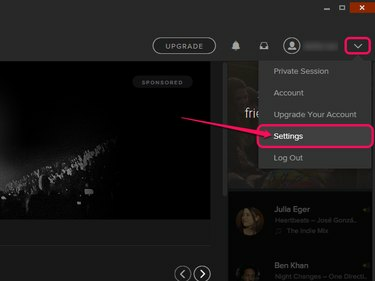
Bildnachweis: Bild mit freundlicher Genehmigung von Spotify.
Drücke den Speisekarte drücken und auswählen Einstellungen.
Schritt 2

Bildnachweis: Bild mit freundlicher Genehmigung von Spotify.
Scrollen Sie nach unten zum Lokale Dateien Abschnitt und klicken Sie Quelle hinzufügen.
Schritt 3
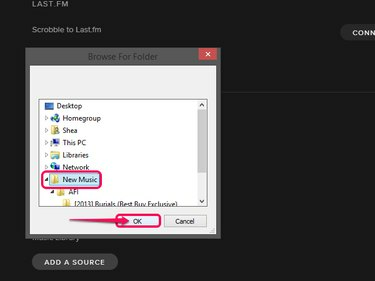
Bildnachweis: Bild mit freundlicher Genehmigung von Spotify.
Wählen Sie den Ordner mit der Musik aus, die Sie im hinzufügen möchten Suche nach Ordner Menü und klicke OK.
Schritt 4

Bildnachweis: Bild mit freundlicher Genehmigung von Spotify.
Stellen Sie den Schalter für Ihre neue Musikquelle auf Grün AN positionieren, falls noch nicht geschehen.
Spitze
Sie können die Schalter umschalten zwischen AN und AUS für alle Ihre Musikquellen, um anzupassen, welche lokalen Tracks es in Ihre Spotify-Bibliothek schaffen und welche nicht.




